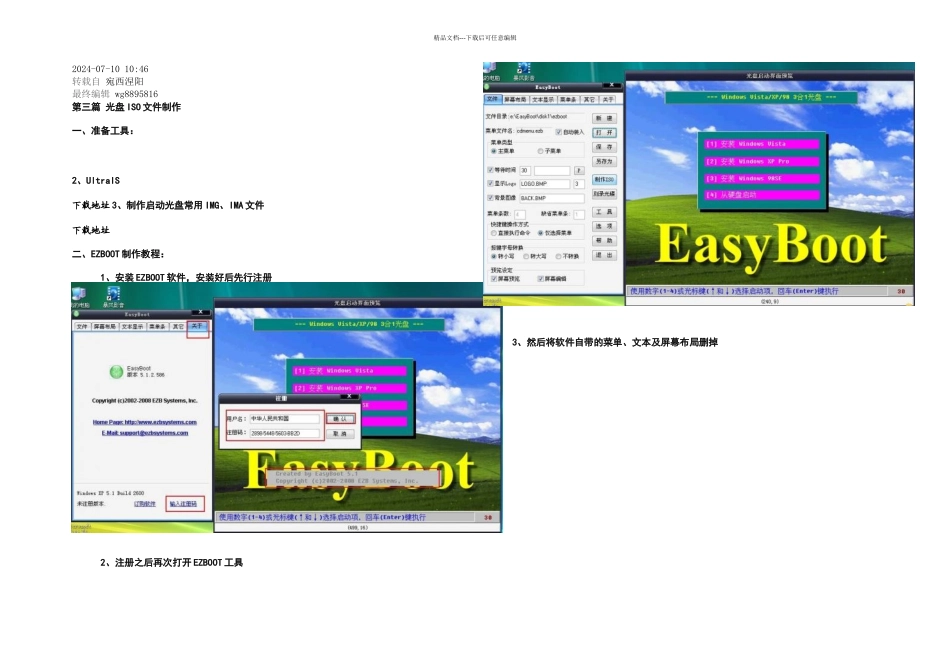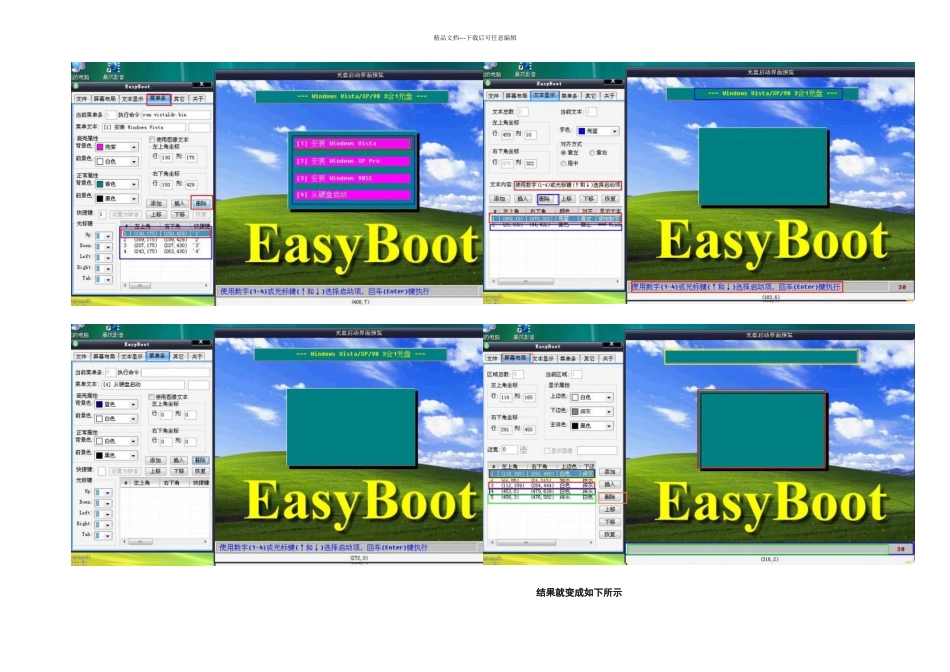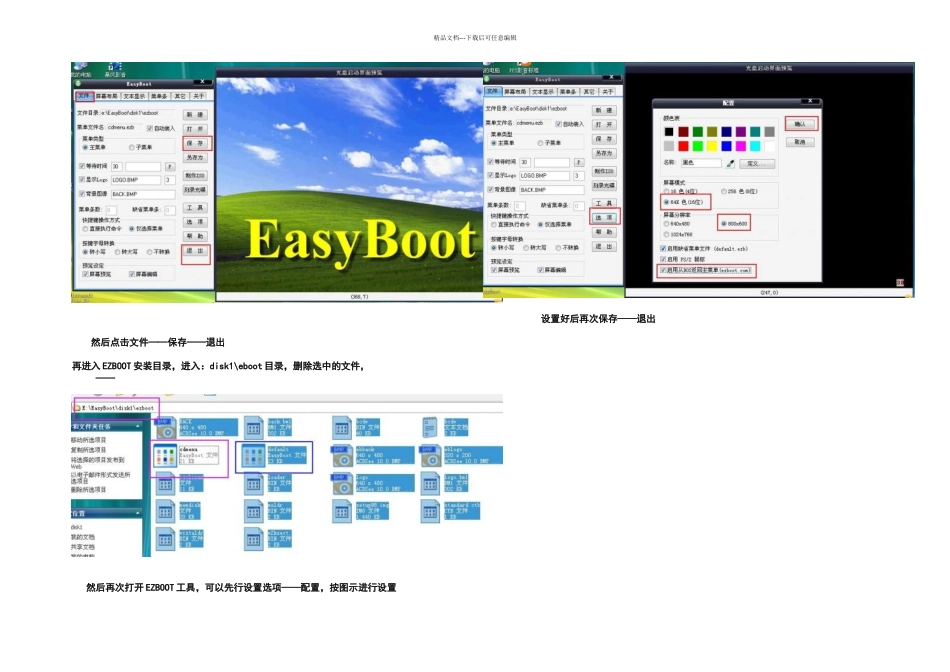精品文档---下载后可任意编辑2024-07-10 10:46转载自 宛西涅阳最终编辑 wg8895816第三篇 光盘 ISO 文件制作一、准备工具:2、UltraIS下载地址 3、制作启动光盘常用 IMG、IMA 文件下载地址二、EZBOOT 制作教程: 1、安装 EZBOOT 软件,安装好后先行注册 2、注册之后再次打开 EZBOOT 工具 3、然后将软件自带的菜单、文本及屏幕布局删掉精品文档---下载后可任意编辑 结果就变成如下所示精品文档---下载后可任意编辑 然后点击文件——保存——退出再进入 EZBOOT 安装目录,进入:disk1\eboot 目录,删除选中的文件, —— 然后再次打开 EZBOOT 工具,可以先行设置选项——配置,按图示进行设置 设置好后再次保存——退出精品文档---下载后可任意编辑 然后可以将准备好的 IMG、IMA 文件放入 disk1\eboot 目录,事先准备好一张 800*600 大小的 BMP 图像,文件名为:BACK.BMP,也放在 disk1\eboot 目录; 再次打开 EZBOOT 工具,这时你就可以看到,背景图变成自己设置的了 4、自定义光盘菜单 接下来的操作就是根据自己的特点进行光盘菜单、屏幕布局、文本显示的设置 在这里就光盘菜单进行重点说明: 1)常用菜单对应的执行命令: 自动安装 GhostXP_SP3 到 C 盘 运行 Windows PE 微型系统 ——这个文件可以从别人做好的 GHOST 光盘中提取 深山红叶 DOS 工具(增强版) 效率源大容量磁盘修复程序 微软内存检测工具(支持 DDR2) 将硬盘瞬间分四个区 (慎用!) 手动运行 GHOST V.1573 清除 Windows 登陆密码(汉化) 重新启动计算机 reboot 从硬盘启动计算机 boot 80 ——在实际使用中,注意你放在 EBOOT 目录下的文件名与对应的命令文件名一致! ——还有人提到光盘启动时默认执行的菜单问题,我这里设置的是“从硬盘启动计算精品文档---下载后可任意编辑机”为默认命令,那么在设置时,对应的快捷键旁有个按钮“设置为缺省”,这样就 OK 啦。 通过我们的调节,对各个菜单、文本、布局位置的定位,——这个慢慢调,调到满意为止! 于是我们通过 EZBOOT 看到光盘启动的预览图 2)WINDOWS 下地光盘菜单——这一节就不讲了,可以运用的是别人光盘中现有的文件,直接提取就 OK 啦。假如你非要弄点个性化的东西,那么你可以到网上去搜索一下相关制作工具。 5、ISO 文件封包 这些工作做完后,你就可以把前面封装备份的 GHO 文件复制到 DISK1 目录,然后打开EZBOOT 工...